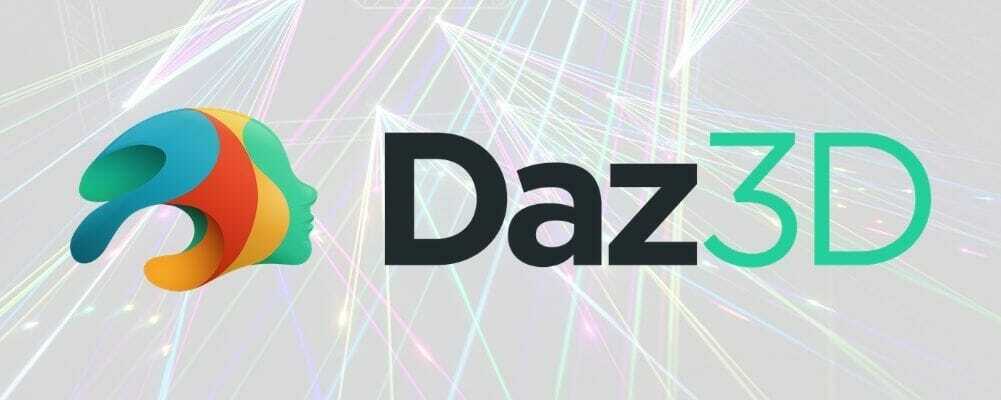Autodesk SketchBook tüm çizim ihtiyaçlarınız için çok çeşitli özellikler içeren kapsamlı bir dijital sanat yazılımı çözümüdür. Hemen kullanmaya başlayabilmeniz için kullanıcı dostu, sezgisel bir şekilde düzenlenmiş kapsamlı bir araç seti içerir.
Belki de en iyi yanı, isterseniz projelerinizi hareket halindeyken de götürebilmenizdir. Uygulama, Windows tabletlerde de çalışır, böylece tabletinizi iş için kullanabileceğiniz veya çocuklarınızın harika boyama projeleri için kullanabileceği bir tuvale dönüştürebilirsiniz.
Muhtemelen zaten bildiğiniz gibi, her yazılım programının kendi sistem gereksinimleri vardır. Autodesk SketchBook bir istisna oluşturmadığından, önkoşullar listesine bir göz atalım. Bu şekilde, PC'nizin başa çıkıp çıkamayacağını kesin olarak bileceğiz.
İki grup sistem gereksinimi olduğunu fark ettik, ancak nedenini çabucak öğrendik: biri dokunmatik Windows 10 cihazları için, diğeri ise standart masaüstü sistemleri içindir.
Gördüğünüz gibi, Autodesk SketchBook'u çalıştırmak için bir süper bilgisayara ihtiyacınız yok. Ancak, deneyiminizin olabildiğince sorunsuz olmasını istiyorsanız, yukarıda listelenen önerilere bağlı kalmak isteyebilirsiniz.
İncelememiz
- Artıları
- Hiçbir gizli maliyet dahil değildir
- Güçlü çizim ve boyama çözümü
- Çok sayıda faydalı araç içerir (fırçalar, animasyon desteği)
- Eksileri
- Yok
Autodesk SketchBook ücretsiz mi?
Autodesk ürünlerine aşinaysanız, ürünlerinin çoğunun indirilip kurulmasının tam olarak kolay olmadığını muhtemelen biliyorsunuzdur. Bunun başlıca nedeni, ürünlerinin çoğunun indirmeden önce bir lisans satın almanızı veya bir form doldurmanızı gerektirmesidir.
Ancak, Autodesk SketchBook herkes için tamamen ücretsizdir. Bu nedenle, cihazınıza almak ve kurmak için yukarıdakilerden hiçbirini yapmanız gerekmez. Sadece yükleyiciyi indirin, başlatın ve ekrandaki talimatları izleyin.
İlk bakışta, kendi kendine açılan bir arşiv gibi görünüyor (ki muhtemelen öyledir). Başlatın, çalıştırması için UAC hakları verin, EULA'yı kabul edin ve İleri'ye tıklayın. PC'nizde hedef yolu tanımladıktan ve kısayol oluşturma arasında geçiş yaptıktan sonra, dosya ilişkilendirmelerini yapılandırmanız ve Yükle düğmesine basmanız yeterlidir. Kurulum kısa sürede tamamlanacaktır.
Autodesk SketchBook eğitimi dahildir
Kurulum sona erdiğinde Autodesk SketchBook otomatik olarak başlar. İlk çalıştırdığınızda, temel özelliklerini nasıl kullanacağınızı kısaca açıklayan hızlı bir turla sizi karşılayacaktır.
Tur penceresi, her biri uygulamanın farklı bir özelliğini ele alan birden fazla kategoriye sahiptir. Her kategori, deneyiminiz boyunca size daha iyi rehberlik edebilecek kullanışlı bir eğitici animasyon da içerir.
Kılavuzu yanlışlıkla kapatsanız bile, uygulamanın Yardım menüsünden kılavuza tekrar erişebilirsiniz. Autodesk SketchBook'un çevrimiçi yardım bölümüne veya bloguna erişmek için aynı menüyü kullanabilir ve hatta güncellemeleri kontrol edebilirsiniz.
Autodesk SketchBook nasıl kullanılır?
Autodesk SketchBook'u kullanarak istediğiniz cihazda hemen çizmeye veya boyamaya başlayabilirsiniz. İlk hızlı turun yanı sıra, ek bir nag ekranı veya iletişim kutusu yoktur. Sadece uygulamayı başlatın, istediğiniz aracı seçin (örneğin, kalem, işaretleyici, kurşun kalem, airbrush, tükenmez kalem) ve çizmeye başlayın.
En üstteki araç çubuğu, ek, daha dijital odaklı özelliklere erişmenizi sağlar. Örneğin, projenizdeki adımları geri alabilir veya yeniden yapabilir, resminizin bölümlerini kırpabilir, çiziminizi dönüştürebilir, perspektif kılavuzlarının görüntülenmesini etkinleştirebilir, katmanları görebilir ve hatta renkleri düzenleyebilirsiniz.
Autodesk SketchBook nasıl yapılandırılır
Varsayılan yapılandırma ön ayarlarından memnun değilseniz, Autodesk SketchBook birçok ayarı değiştirmenize izin verdiği için şanslısınız. Böylece, uygulamayı ihtiyaçlarınıza uygun, sezgisel bir şekilde özelleştirebilirsiniz. Başlamak için Düzen menüsünden Tercihler bölümüne erişin.
Bu bölüm, genel ayarların yanı sıra fırçalar, tuval, sistem ve kısayol tuşlarıyla ilgili ayarları da yapılandırmanıza izin verir. Örneğin, yeni eklenen görüntülerden otomatik olarak yeni katmanlar oluşturabilir, tuval döndürmeyi etkinleştirebilir, varsayılan kaydetme biçimini değiştirebilir, geçiş yapabilirsiniz. artı bir fırçanın görünürlüğü, bir fırça damgası görüntüleme, tuval kaydırma çubuklarını etkinleştirme veya çeşitli dosya türlerini Autodesk ile ilişkilendirme SketchBook.
Yine de size daha fazla spoiler vermeyeceğiz. Geri kalan özellikleri kendiniz keşfetmeniz gerekecek.
Autodesk SketchBook SSS
- Autodesk SketchBook ücretsiz mi?
Kesinlikle. Autodesk SketchBook'u ücretsiz olarak indirebilirsiniz, gizli bir ücret, sınırlı bir özellik ve bunun için doldurmanız gereken bir form yoktur. Bunun yanında, biri Windows 10 PC'ler için en iyi boyama araçları.
- Autodesk SketchBook'ta canlandırabilir misiniz?
Evet, bu program 4 katmana kadar flipbook tarzı animasyonlar oluşturmanıza olanak sağlar. Dosya menüsünden Yeni Flipbook seçeneğini seçin ve başlamaya hazırsınız. Animasyon oluşturma konusunda herhangi bir deneyiminiz yoksa, şuraya göz atın: yeni başlayanlar için en iyi animasyon araçları.
- Autodesk SketchBook'un katmanları var mı?
Evet, bu araç tam katman desteği ile birlikte gelir. Katmanlarla çalışmanıza izin vermenin yanı sıra, bunların karışım modunu düzenleyebilir veya gruplayabilirsiniz.